En el panel de navegación izquierdo de Captivate Prime, haga clic en Marca.
Los programas de aprendizaje de Captivate Prime se denominan rutas de aprendizaje. Este cambio se produce inmediatamente después de la versión de octubre de 2021 y la terminología de la ruta de aprendizaje se refleja en todas las funciones.
Captivate Prime es un sistema de gestión de aprendizaje (LMS) que permite a los profesionales de formación ofrecer materiales de aprendizaje atractivos y rastreables que pueden contribuir a las necesidades o objetivos de una organización. Captivate Prime permite principalmente a los formadores o responsables asignar cursos y otros objetos de aprendizaje, en un orden específico, a los alumnos. Esta herramienta también ofrece varias funciones potentes, como un reproductor Fluidic multiformato, interacción, insignias, tablero de alumno fácil de usar. Sin embargo, para aprovechar todas estas funciones, es esencial configurar y configurar primero Captivate Prime.
Esta guía proporciona instrucciones paso a paso sobre cómo empezar a usar Captivate Prime. Este documento también proporciona información detallada sobre la configuración y la configuración. Continúe leyendo para saber cómo empezar a trabajar con Captivate Prime.
Como usuario de Captivate Prime, puede llevar el sombrero de administrador, autor, instructor, responsable o alumno. Esta guía está pensada para los usuarios que probablemente participen en la configuración de un LMS para una organización o un cliente:
Después de adquirir Captivate Prime, active su cuenta de Captivate Prime utilizando la clave de licencia que recibió. Continúe con las siguientes configuraciones, como se indica en el siguiente vídeo:
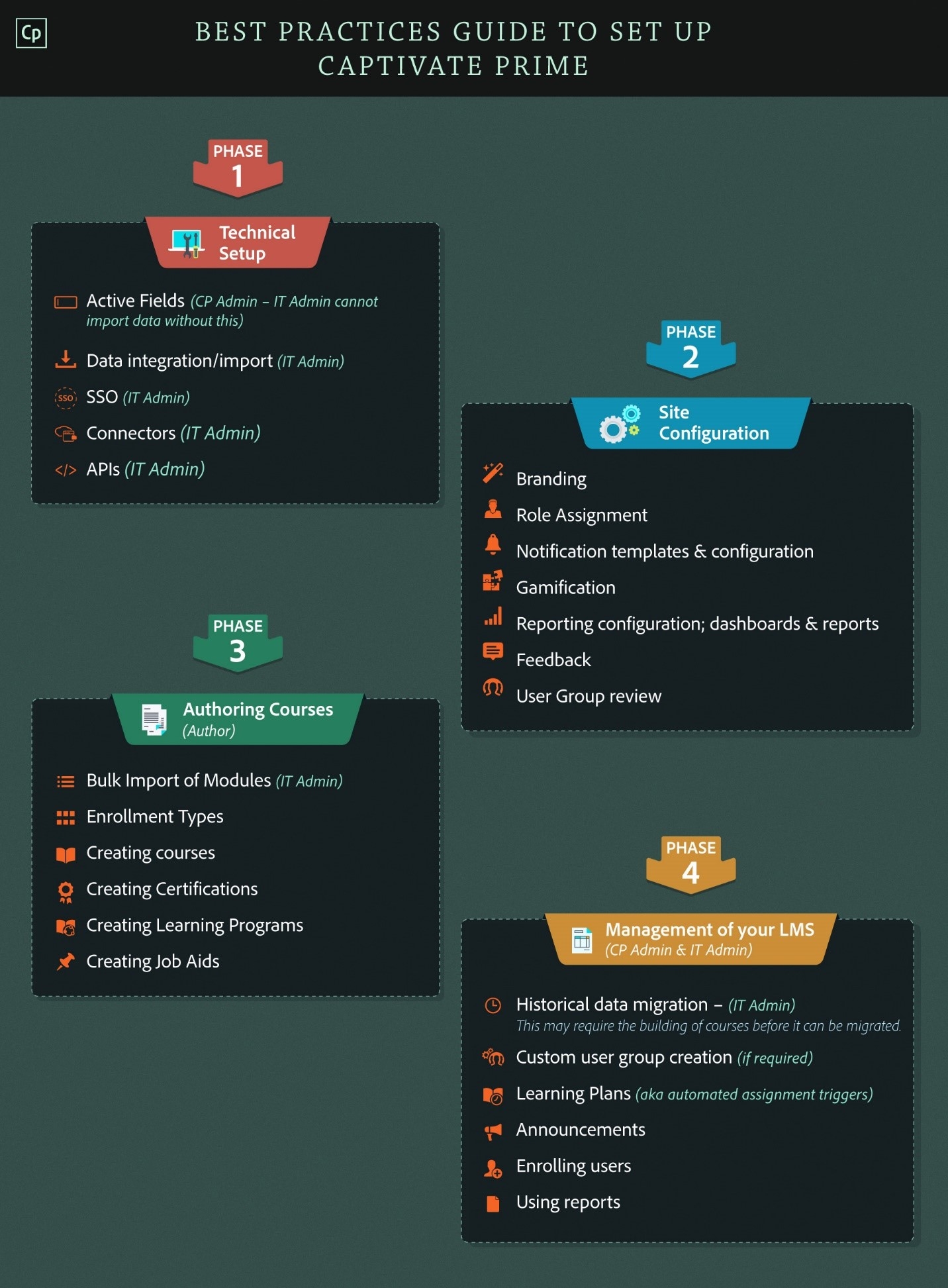
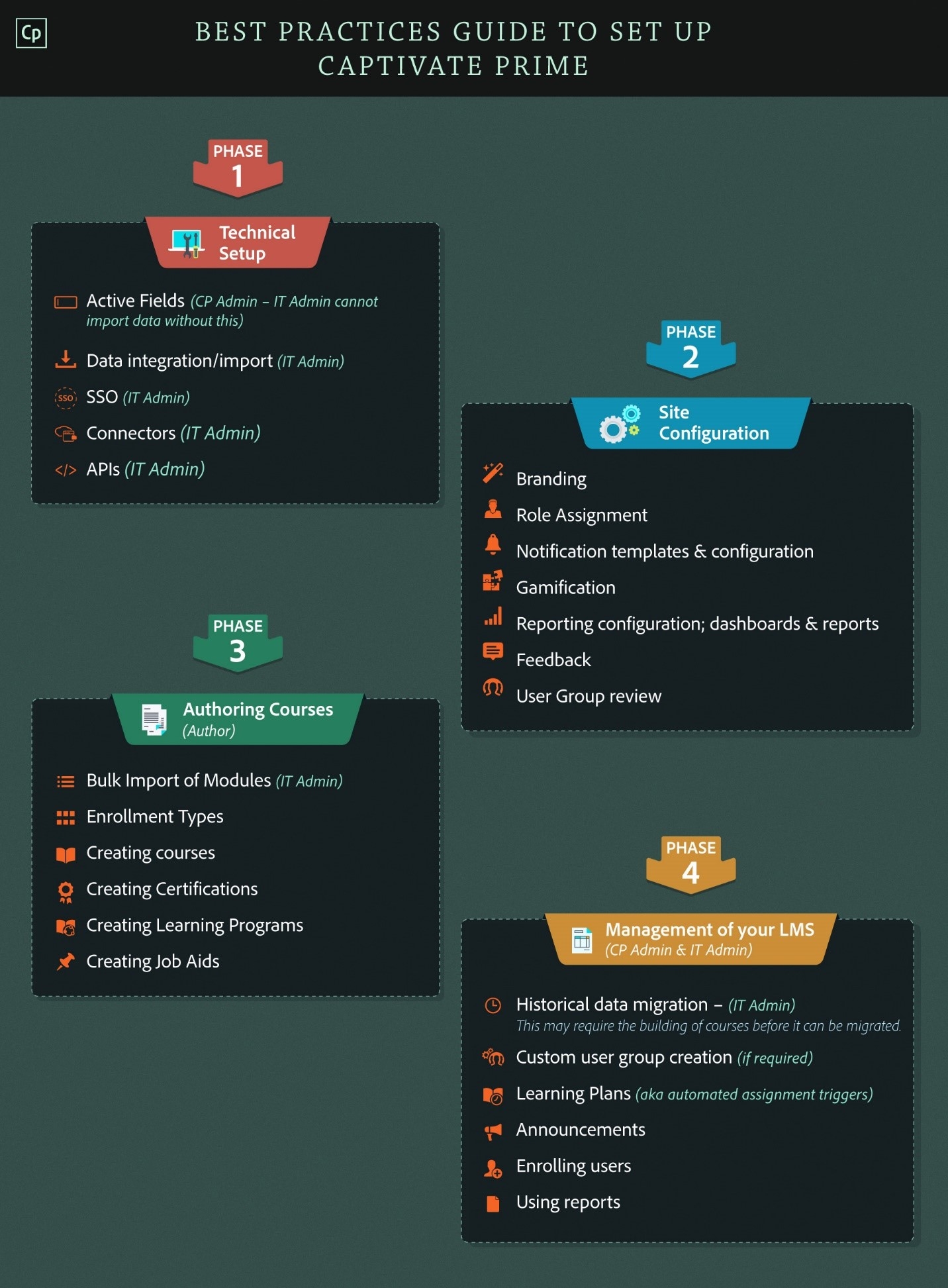
Antes de empezar a añadir e implementar objetos de aprendizaje en Captivate Prime, hay algunas configuraciones clave que son necesarias. Comience configurando el sitio para que se adapte a su organización. La configuración del sitio consta de los pasos siguientes:
Como administrador, puede definir la marca y los temas para que coincidan con los requisitos de marca de su organización. Para definir la marca y los temas del sitio, haga lo siguiente:
Utilice la configuración del logotipo y la pancarta para mostrar el logotipo de su empresa en Captivate Prime. Configure las opciones de marca para definir el dominio de la empresa en la URL, mostrar el nombre de la organización y mostrar esquemas de color que coincidan con la marca de la organización. Para configurar los ajustes de marca:
o Nombre de la organización: El valor que especifique aquí determinará el nombre que aparece en el banner en cada página del sitio.
o Subdominio: Este valor determina la dirección URL del sitio.
o Estilo de logotipo: La imagen de este campo aparece como el logotipo en la esquina superior derecha de cada página. Aquí, puede elegir mostrar solo el logotipo, el nombre de su organización o el logotipo y el nombre de la organización.


Nota: Solo puede configurar el nombre y el logotipo mediante la promoción de marca. No se puede cambiar la posición del logotipo ni de la imagen.
Captivate Prime admite los siguientes formatos de archivo para imágenes de logotipo: .png, .jpeg, .jpg, .gif, .bmp
Captivate Prime le permite cambiar el aspecto de su sitio mediante Temas. La aplicación proporciona los siguientes temas de color para elegir:
Puede elegir uno de los esquemas de color que desee alinear con la marca de su empresa.
En el panel de navegación izquierdo de Captivate Prime, haga clic en Marca.
En la sección Temas, haga clic en Editar. La aplicación le permite elegir un tema nuevo. Al seleccionar un tema, puede ver inmediatamente los esquemas de color que se utilizan para los elementos de la interfaz clave.
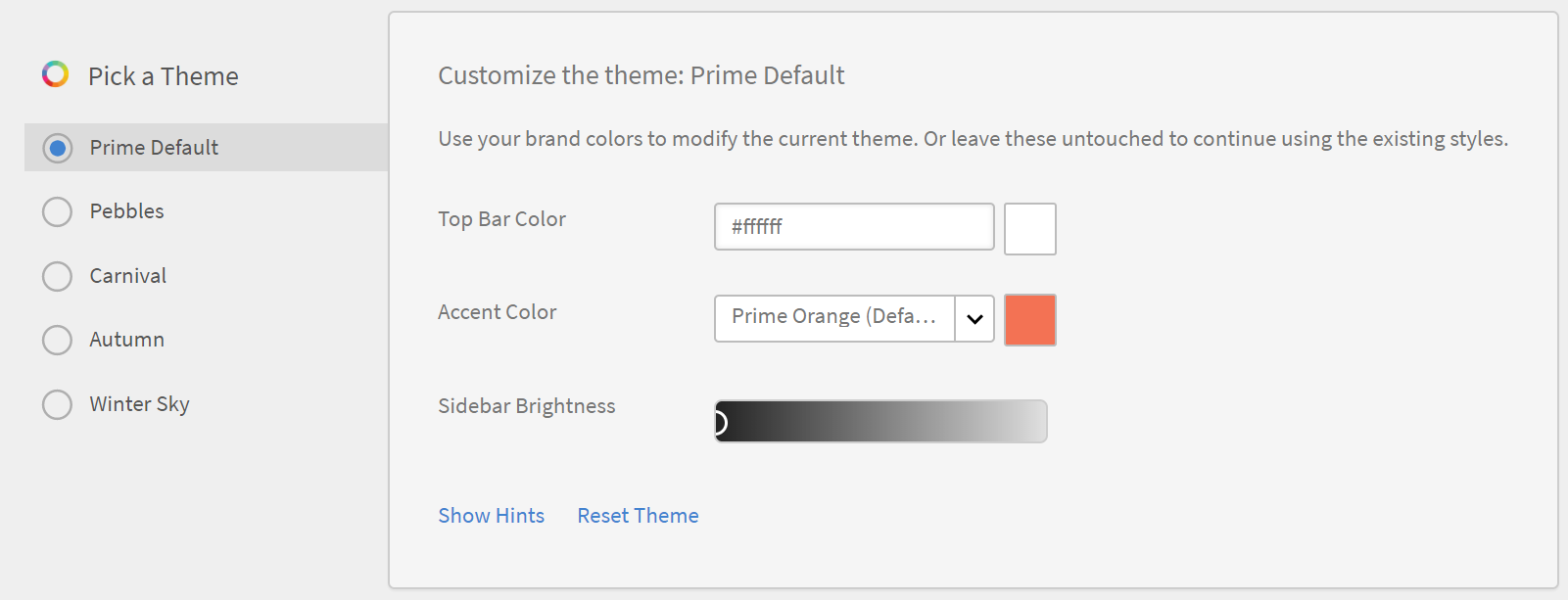
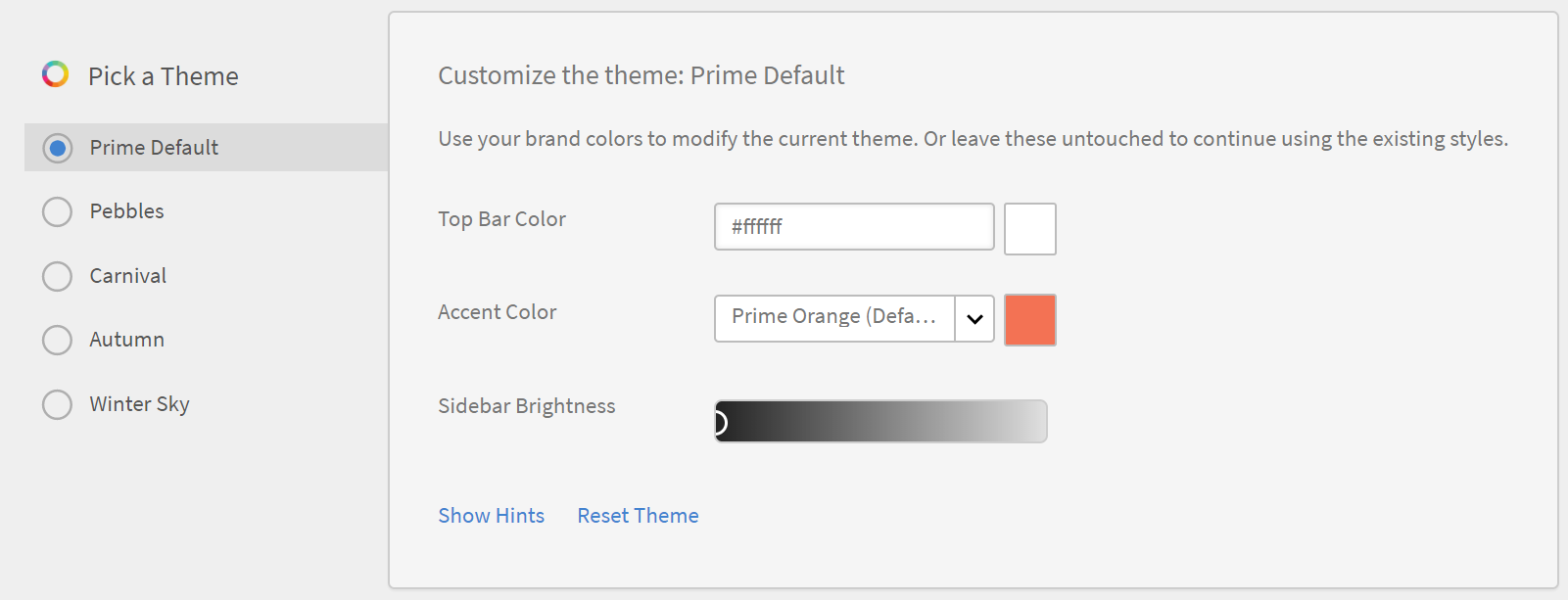
Además, puede editar el Color de barra superior, Color de énfasis y el Brillo de barra lateral. Puede utilizar sus propios colores de marca para estos elementos clave de la interfaz.
Para restablecer los valores a la combinación de colores predeterminada para el tema, haga clic en Restablecer tema. Los colores de los elementos clave de la interfaz de usuario se establecen en las opciones predeterminadas para el tema seleccionado.
Después de elegir el tema, haga clic en Mostrar sugerencias para ver las etiquetas o sugerencias en la vista previa.
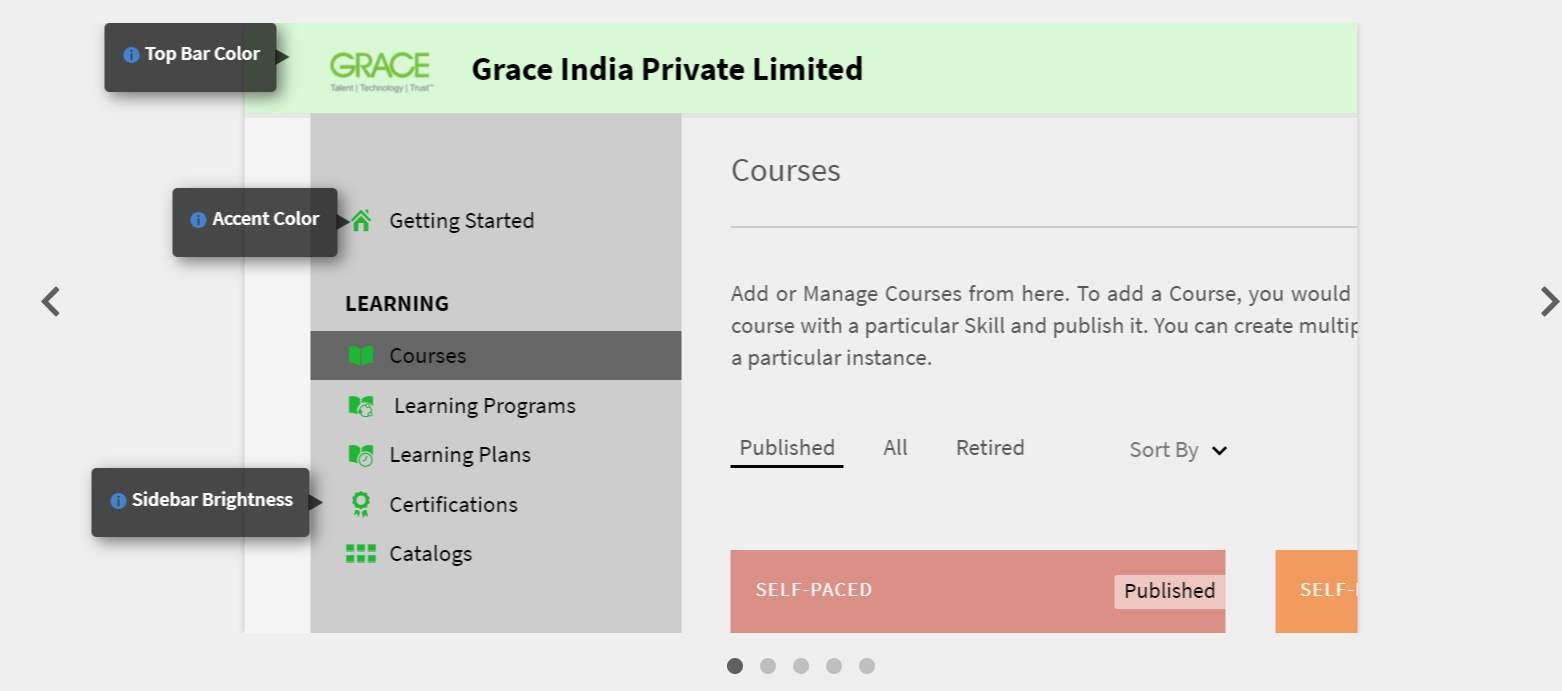
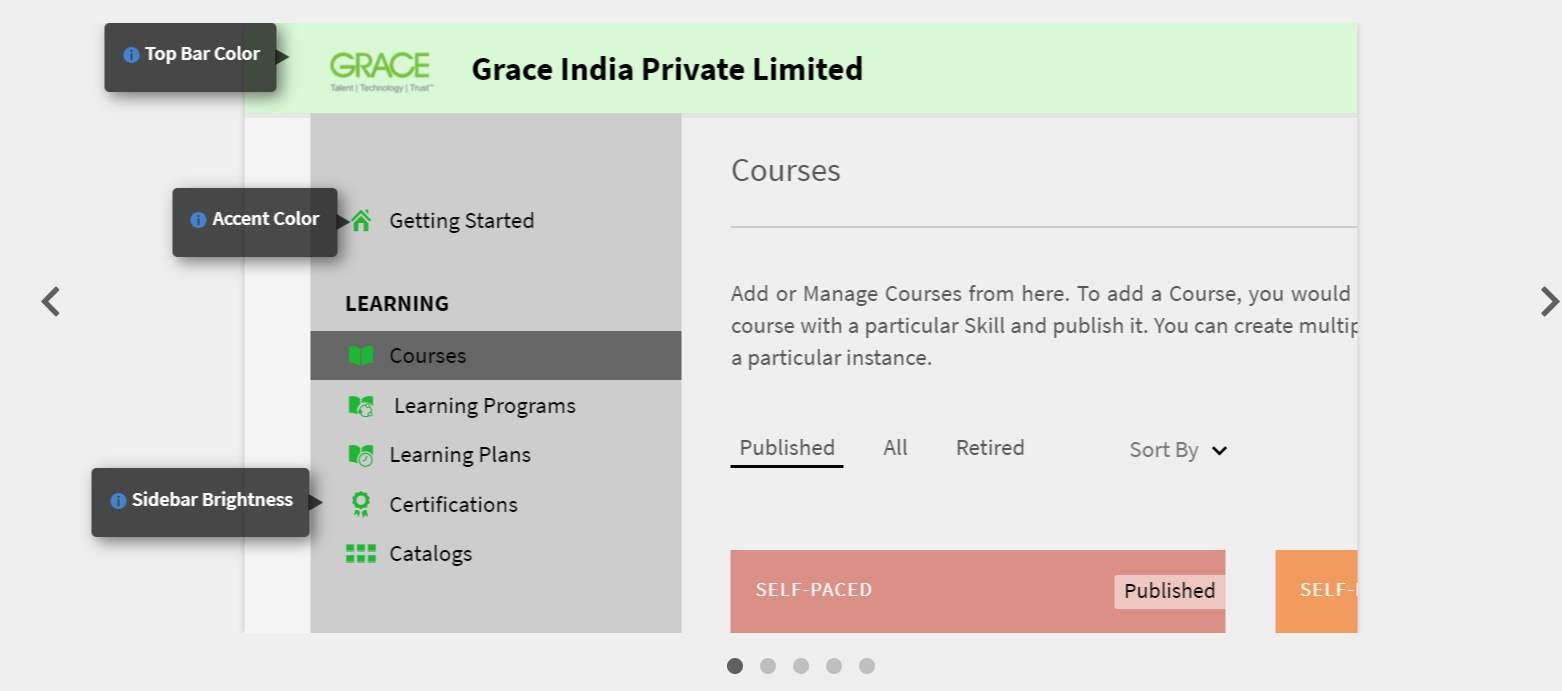
Observe una proyección de diapositivas con varias imágenes en la sección Temas. Esta proyección de diapositivas le permite previsualizar instantáneamente el tema o la combinación de colores. Puede obtener una vista previa instantánea de las páginas seleccionadas, como la página de inicio, el tablero del alumno, etc.
Si desea obtener una vista previa de los cambios en un navegador, haga clic en Vista previa dinámica. Aparecerá una ventana emergente de Vista previa de tema interactivo, donde podrá modificar la combinación de colores o continuar con las opciones predeterminadas. Para obtener una vista previa de las opciones en un navegador, haga clic en Vista previa en esta ventana emergente.
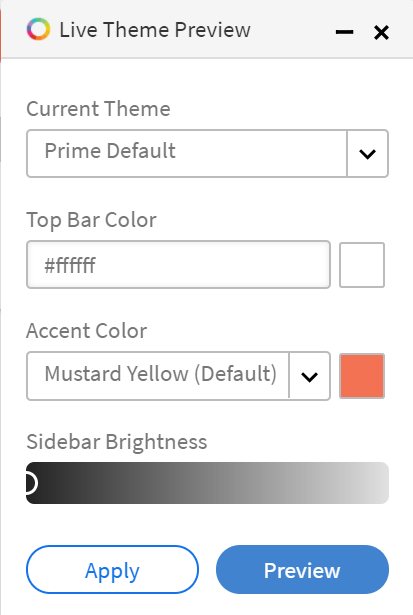
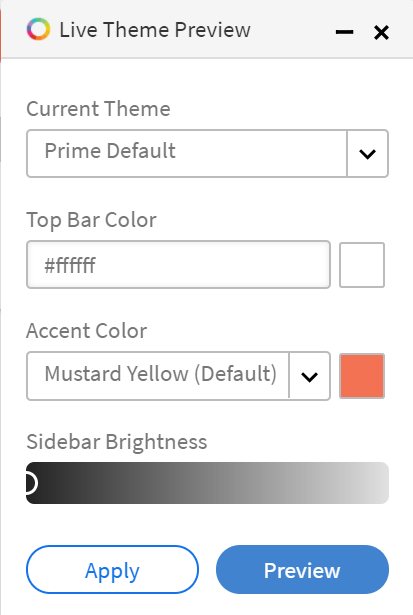
Las opciones seleccionadas se aplican temporalmente al sitio. Si desea guardar el tema y los ajustes de color seleccionados, haga clic en Aplicar.
Después de seleccionar y aplicar un tema, haga clic en Guardar para guardar su elección.
Como administrador, el siguiente paso sería configurar las plantillas de correo electrónico para varios eventos. Puede habilitar, deshabilitar y modificar las plantillas de correo electrónico que se enviarán a los usuarios. Existen tres categorías principales de plantillas de correo electrónico:
Puede habilitar y configurar cualquiera de estas notificaciones por correo electrónico desde el panel Administrador. Para obtener más información sobre cómo configurar las plantillas de correo electrónico, siga estos pasos:
En el panel de navegación izquierdo, haga clic en Plantillas de correo electrónico.
Haga clic en una de las siguientes fichas: General/Actividad de aprendizaje/Recordatorios y actualizaciones. Por ejemplo, supongamos que hace clic en Actividad de aprendizaje.
Haga clic en el botón de alternancia para cualquier actividad que desee activar un correo electrónico. En este ejemplo, supongamos que hace clic en Programa de aprendizaje: Inscrito por el administrador/responsable.
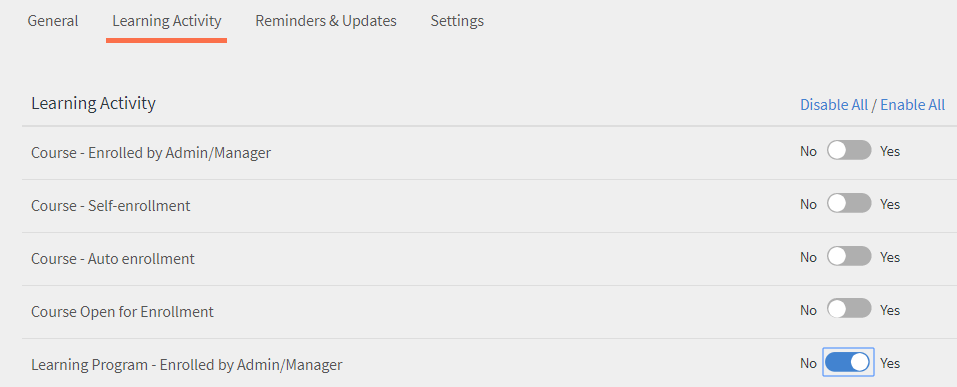
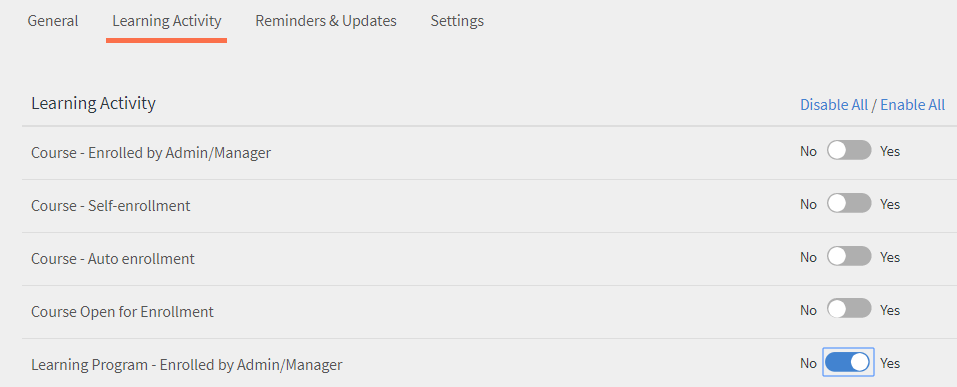
El sistema muestra el mensaje emergente "Activado correctamente". Ahora, cada vez que un responsable o un administrador inscriben a un alumno en un curso, este recibe un correo electrónico de esta cuenta de Captivate Prime.
Puede modificar la plantilla de correo electrónico predeterminada. Para ello, haga clic en el evento. En este ejemplo, haga clic en Programa de aprendizaje - Inscrito por administrador/responsable.
En el cuadro de diálogo emergente Vista previa de plantilla, observe que hay dos fichas: Alumno y Administrador.
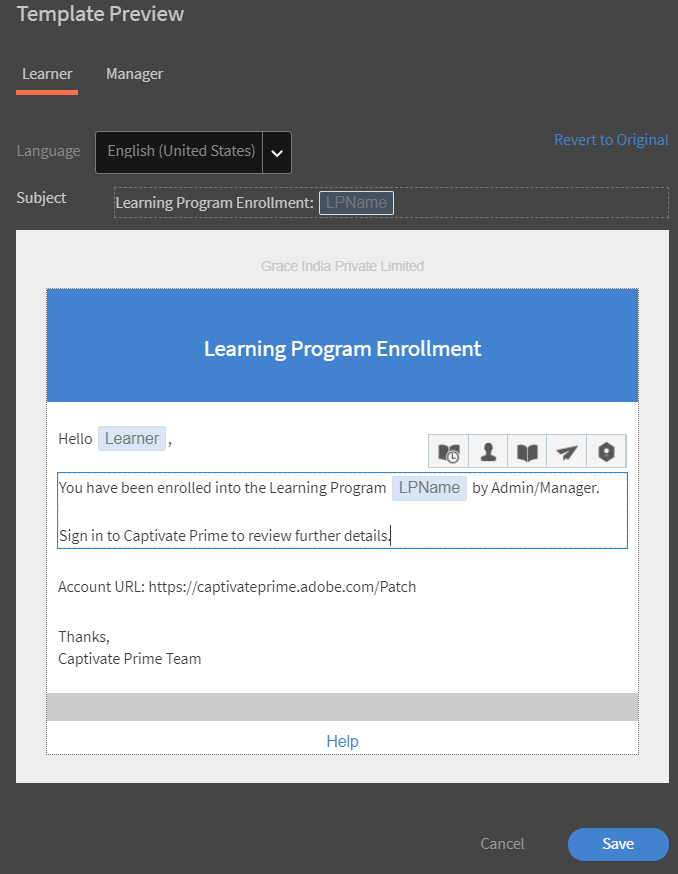
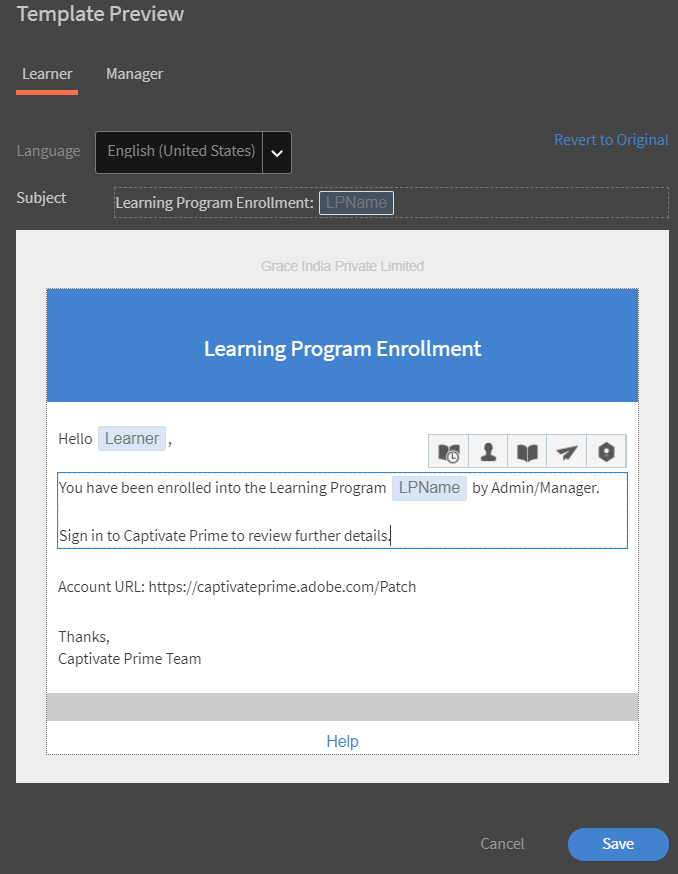
Para cada una de estas fichas, haga clic en el cuerpo del correo electrónico para modificar el contenido. Para guardar los cambios en la plantilla de correo electrónico, haga clic en Guardar.
Ahora, cada vez que el responsable o el administrador inscriben a un alumno en un curso, éste y su responsable reciben una notificación por correo electrónico.
Nota: Las modificaciones solo son aplicables a la plantilla de correo electrónico asociada al evento seleccionado.
Tenga en cuenta que no se pudo modificar la URL de la cuenta ni la firma en la plantilla de correo electrónico. Para modificar la URL de cuenta o Firma, haga clic en la ficha Configuración. En esta ficha, puede modificar el banner de correo electrónico, Firma de correo electrónico y la URL de la cuenta.
El vínculo de URL de la cuenta se muestra en todos los mensajes de correo electrónico, justo antes de la firma. Introduzca la URL que desee y haga clic en Guardar. Esta URL solo es visible para los usuarios internos.
Para el banner de correo electrónico, puede cambiar el color del banner seleccionando Fondo del banner. También puede utilizar la imagen personalizada como banner seleccionando la opción Imagen personalizada. Haga clic en Guardar después de realizar los cambios.
Nota: El tamaño de imagen personalizado del banner de correo electrónico debe ser de 1240 x 200 píxeles. Las imágenes que superen el tamaño recomendado se recortarán.
Captivate Prime solo admite tipos de archivo .jpg, .jpeg y .png para banners de correo electrónico.
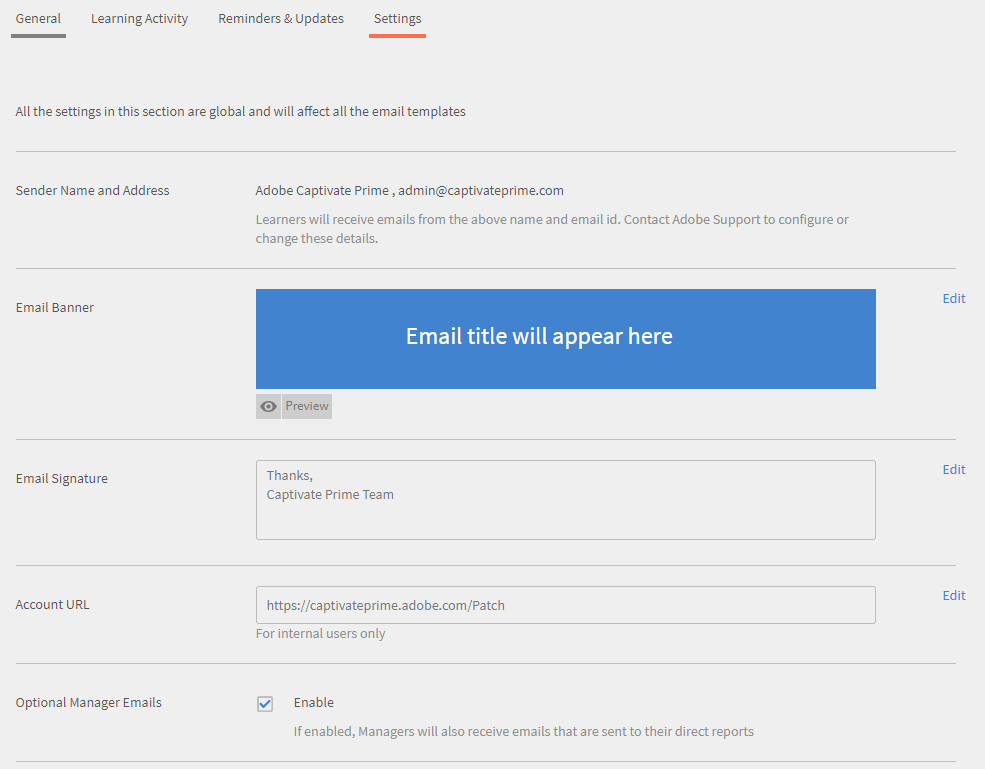
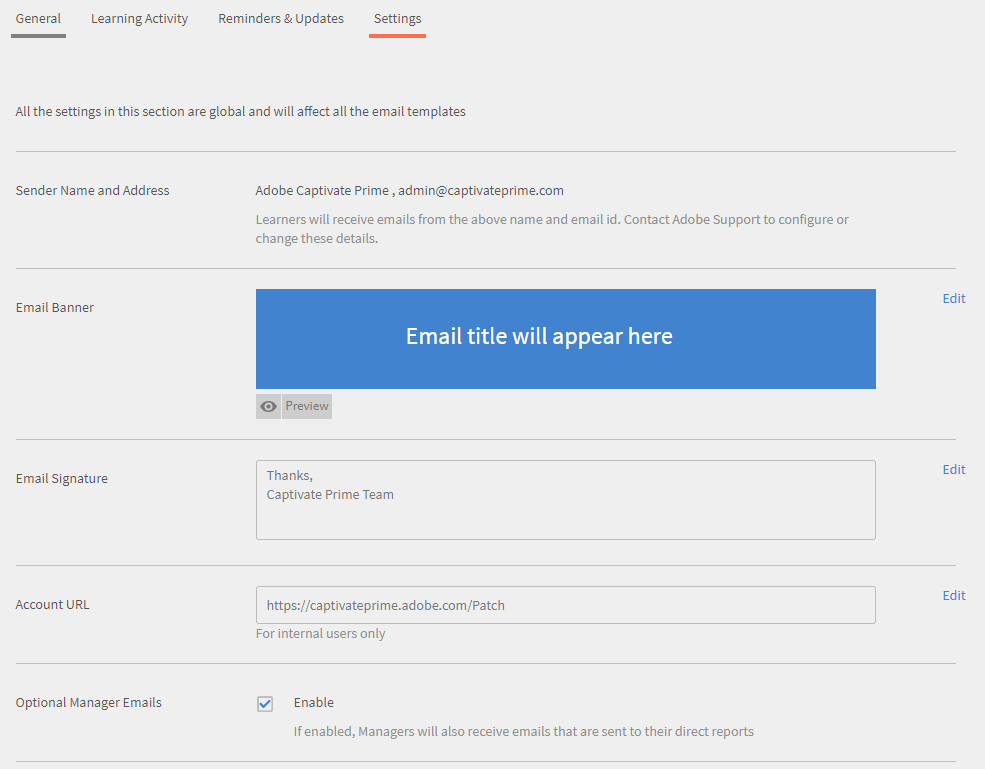
También puede activar Correos electrónicos opcionales del responsable. Si selecciona la casilla Habilitar cada vez que un informe directo recibe un correo electrónico de esta cuenta de Captivate Prime, el responsable también se incluye en la lista de correo.
Nota: La configuración de esta ficha se aplica a todas las plantillas de forma global.
Además de configurar plantillas de correo electrónico a nivel global, como administrador también puede configurar plantillas de correo electrónico para un objeto de aprendizaje específico. En este caso, los cambios que realice en la plantilla de correo electrónico solo se aplicarán a ese objeto de aprendizaje.
Esta opción también está disponible para los autores cuando los autores configuran un objeto de aprendizaje.
Para configurar las plantillas de correo electrónico de un objeto de aprendizaje:
Haga clic en el curso, programa de aprendizaje o certificación para el que desea configurar la plantilla de correo electrónico.
En el panel izquierdo, haga clic en Plantillas de correo electrónico. El sistema muestra un cuadro de diálogo Previsualización de plantilla.
Modifique el asunto o el cuerpo de la plantilla de correo electrónico y haga clic en Guardar para aplicar los cambios.
Para cancelar los cambios, haga clic en Volver al original.
Como administrador, puede seleccionar quién recibirá y quién no los correos electrónicos de Captivate Prime. Puede lograrlo mediante la opción Usuario restringido en la ficha Configuración Configuración. Los usuarios pueden incorporarse a esta lista mediante su nombre, identificador de correo electrónico o identificador exclusivo de usuario. Los usuarios que aparecen bajo esta opción no podrán recibir ninguna comunicación por correo electrónico de Captivate Prime.
Captivate Prime le permite configurar algunas opciones de cuenta, como la configuración básica, la configuración de comentarios, la configuración general y la configuración del tablero del alumno. Los siguientes procedimientos indican cómo configurar cada una de estas opciones:
En la página de inicio de Captivate Prime, haga clic en Configuración. De forma predeterminada, el sistema muestra la página Información básica, con los campos de idioma y ubicación predeterminados.
Haga clic en Cambiar en la esquina superior derecha de la página para editar la información básica.
Configure las opciones siguientes:
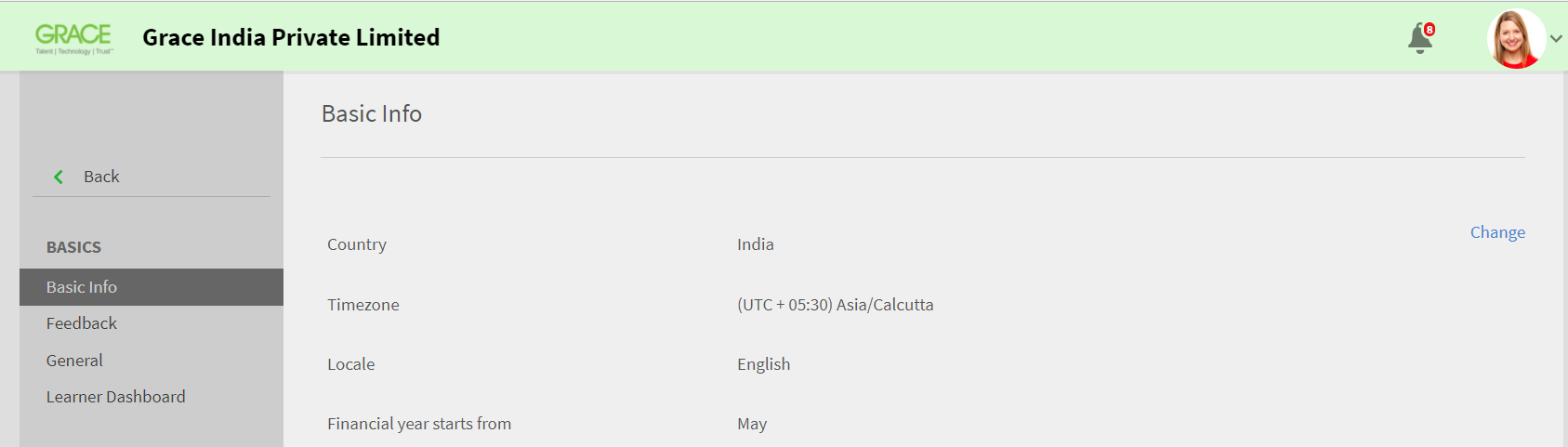
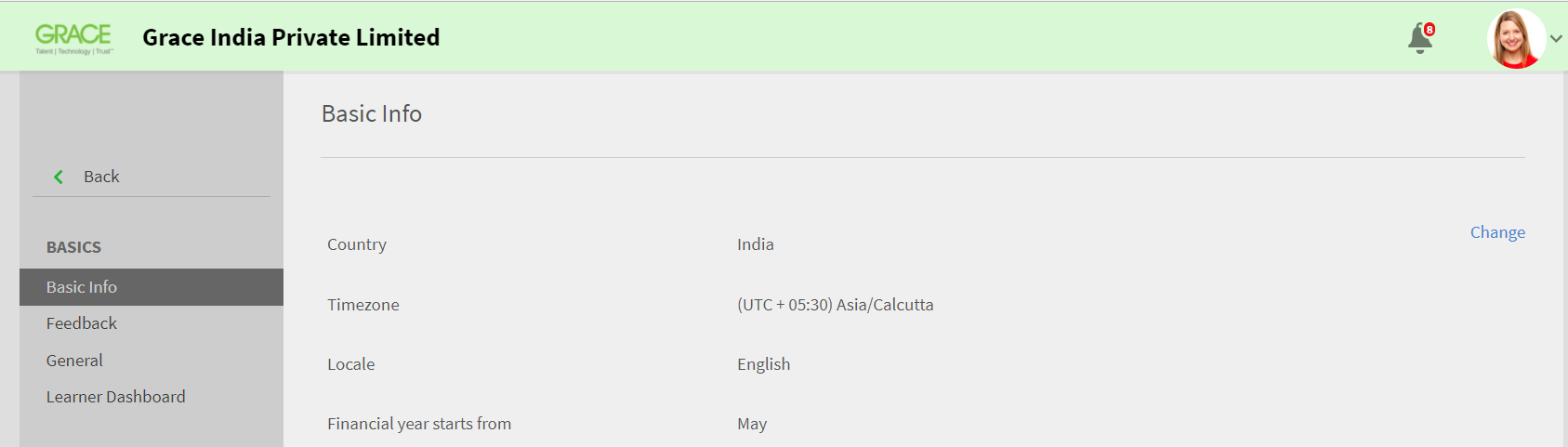
Captivate Prime le permite recopilar comentarios de los alumnos sobre un curso. También es posible recopilar comentarios sobre los alumnos mediante Captivate Prime. Para solicitar comentarios, primero debe configurar los tipos de comentarios de L1 y L3.
Los comentarios de L3 son los comentarios que proporciona un responsable sobre un alumno. Puede utilizar este tipo de comentarios para realizar un seguimiento del rendimiento de los alumnos a lo largo del tiempo. Los comentarios de L1 son los comentarios que un alumno proporciona sobre un curso. Este tipo de comentarios ayuda a un administrador a recopilar comentarios directos sobre un curso.
Como administrador, puede configurar los ajustes de comentarios de forma global. Para ello, siga este procedimiento:
En la página de inicio de Captivate Prime, haga clic en Configuración.
En el panel izquierdo, haga clic en General.
Para configurar los comentarios de L1, haga clic en la ficha Fuente L1. Verá las opciones para configurar una pregunta obligatoria y varias preguntas opcionales. Estas son las preguntas que un alumno ve mientras proporciona comentarios después de completar un curso. Las preguntas se formulan como instrucciones para que los alumnos puedan seleccionar su respuesta en una escala de 1 a 5.
La primera parte de los comentarios de L1 es una pregunta obligatoria sobre cómo debe un alumno recomendar este curso a un amigo o colega.
Nota: No se puede editar ni modificar la pregunta obligatoria.
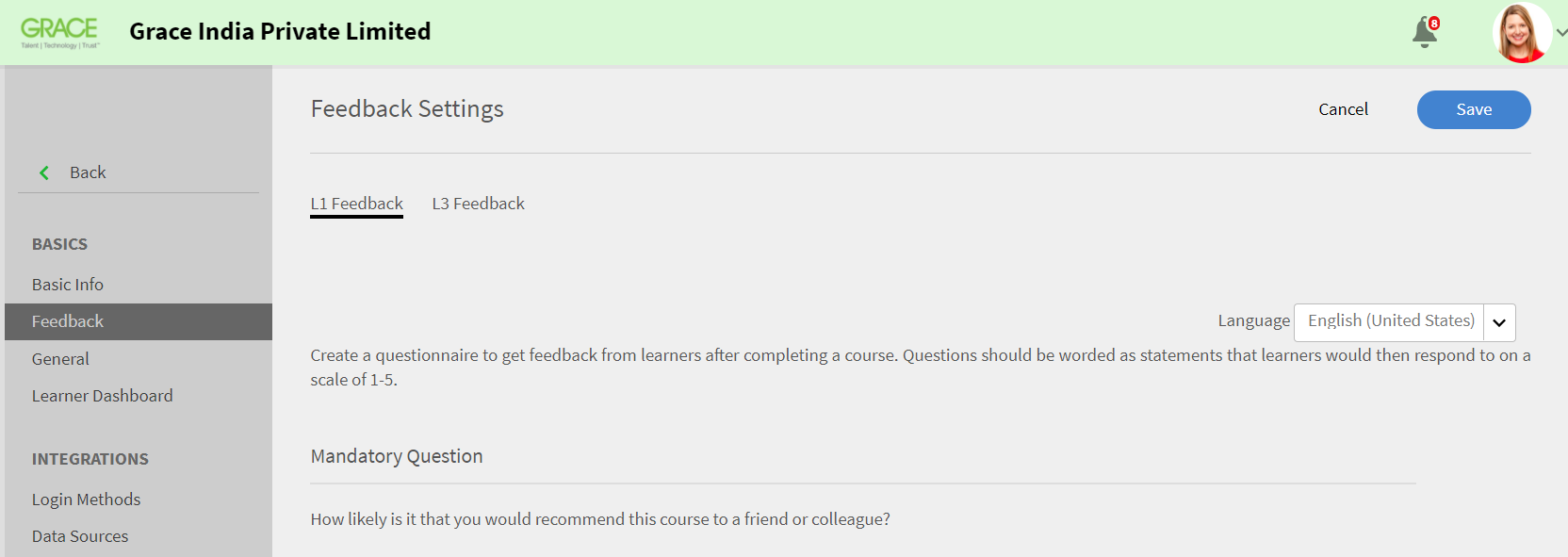
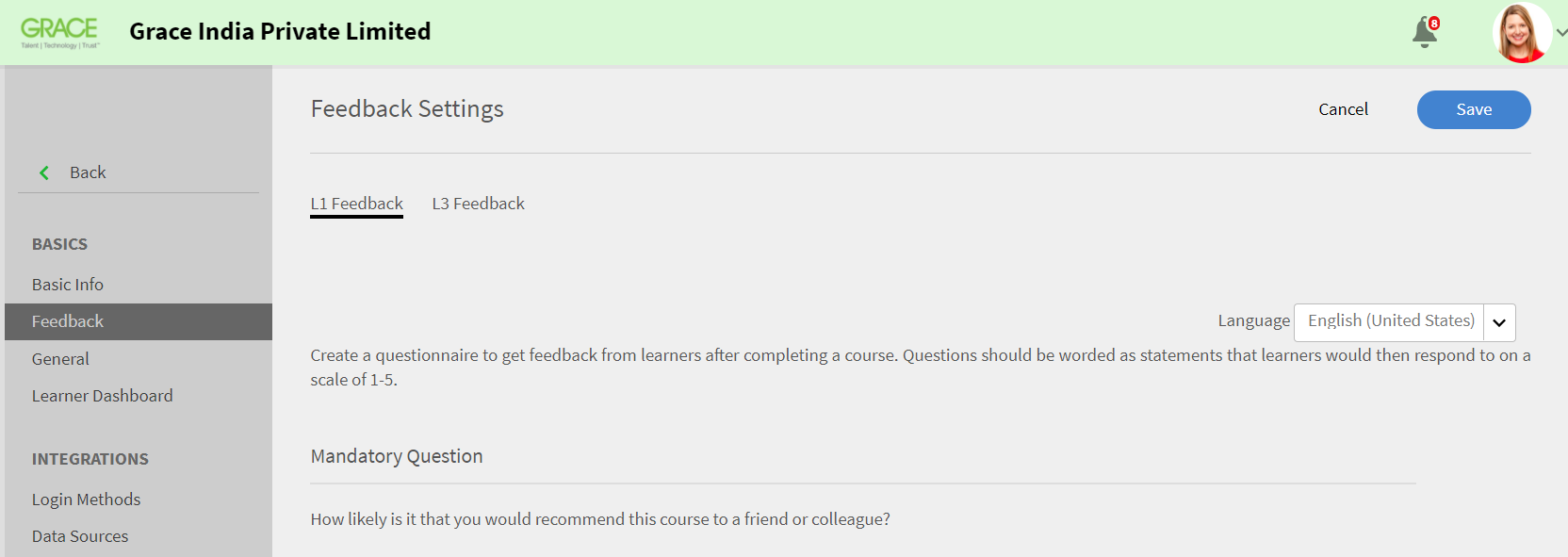
Para configurar las otras preguntas para su cuestionario de comentarios, haga clic en las preguntas de los Cursos con ritmo personalizado o Cursos de clase. Al hacer clic en una pregunta, el sistema le permite editar las preguntas predeterminadas.
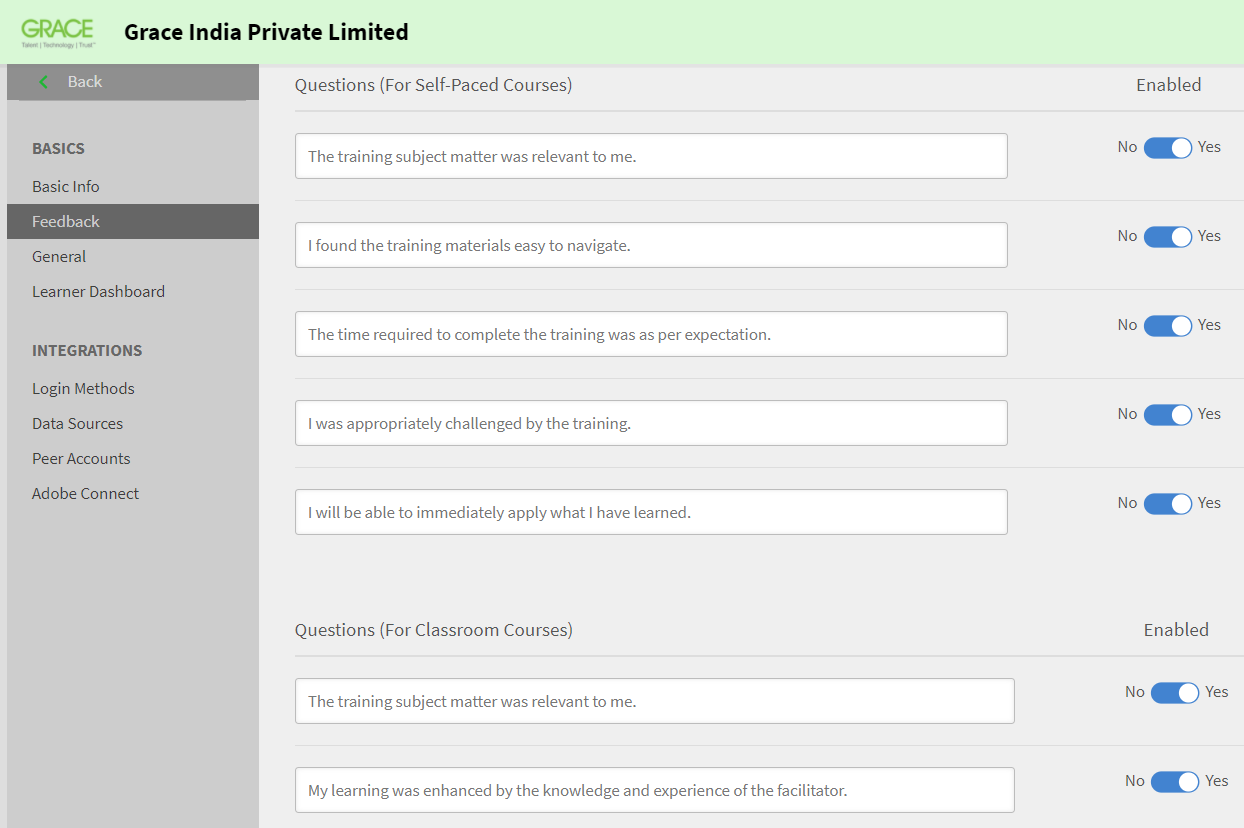
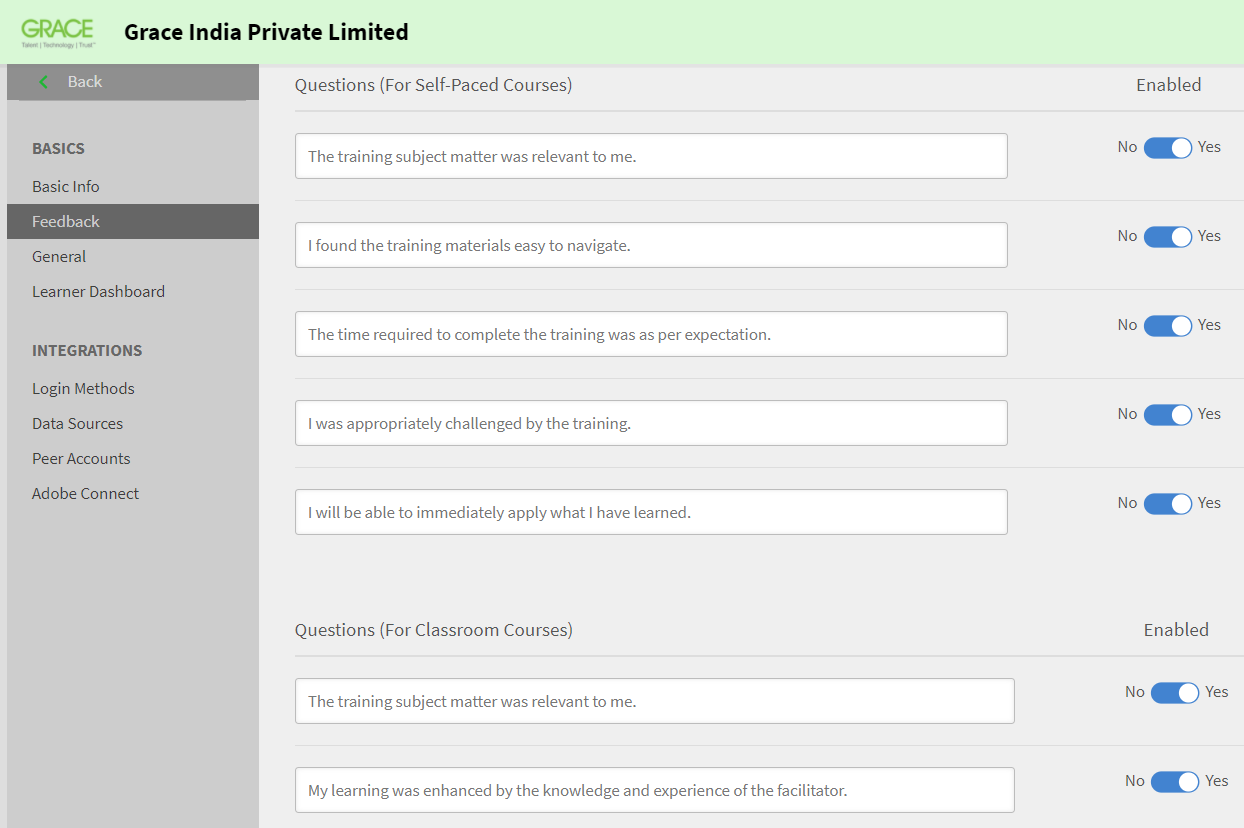
Puede activar o desactivar las preguntas predeterminadas o modificar por completo las preguntas predeterminadas para adaptarlas a sus necesidades. Por ejemplo, puede eliminar la pregunta predeterminada "La cuestión de la formación era relevante para mí" y añadir reemplazar la pregunta por "La formación me pareció útil y relevante".
Después de finalizar las preguntas para los alumnos, puede configurar la configuración del recordatorio. De forma predeterminada, existe un recordatorio en el que la aplicación envía recordatorios automáticos a los alumnos una vez completado correctamente un curso. Este recordatorio también está configurado para repetirse cada dos semanas hasta que el alumno responda. Puede modificar el recordatorio existente haciendo clic en él o añadir un nuevo recordatorio.
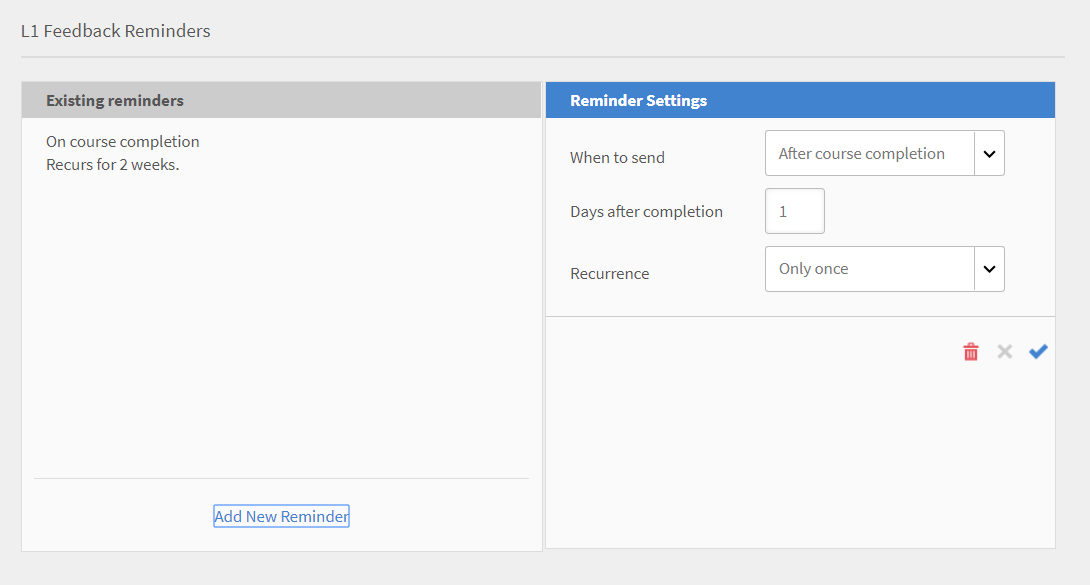
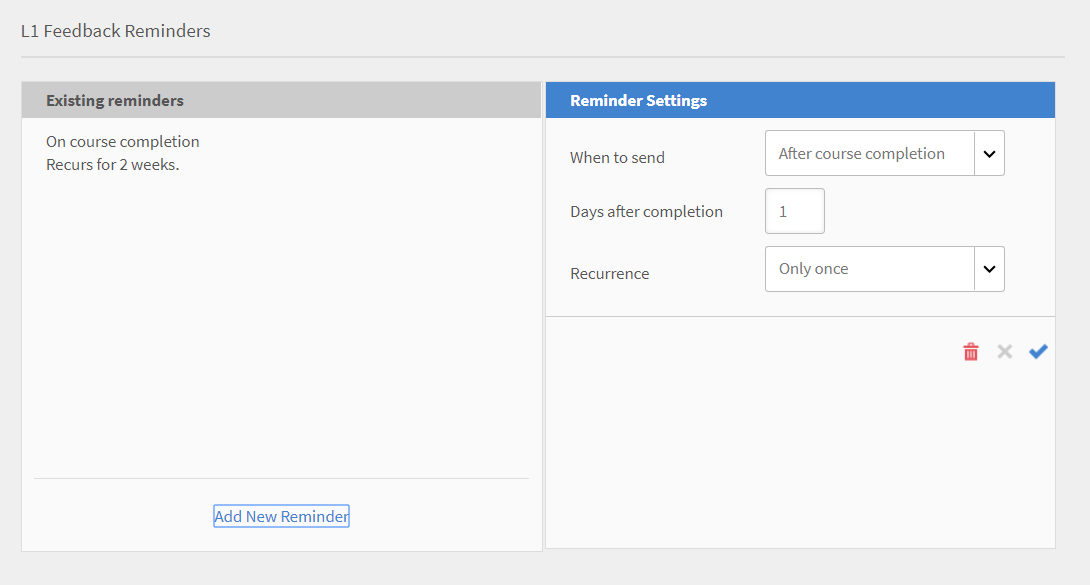
Configure la configuración del recordatorio completando las siguientes opciones:
Haga clic en la marca de verificación para guardar los ajustes del recordatorio.
Después de finalizar todos los ajustes de comentarios, haga clic en Guardar en la esquina superior derecha de la página.
Comentarios de L3 contiene las preguntas que se envían al responsable del alumno una vez que este finaliza un curso. Los comentarios de L3 permiten al administrador realizar un seguimiento de los cambios en el comportamiento o la aptitud de un alumno a lo largo del tiempo. Para configurar este comentario, en la página Comentarios, haga clic en la ficha Comentarios de L3. Verá una pregunta predeterminada. El responsable debe responder a esta pregunta utilizando una escala de clasificación de cinco puntos.
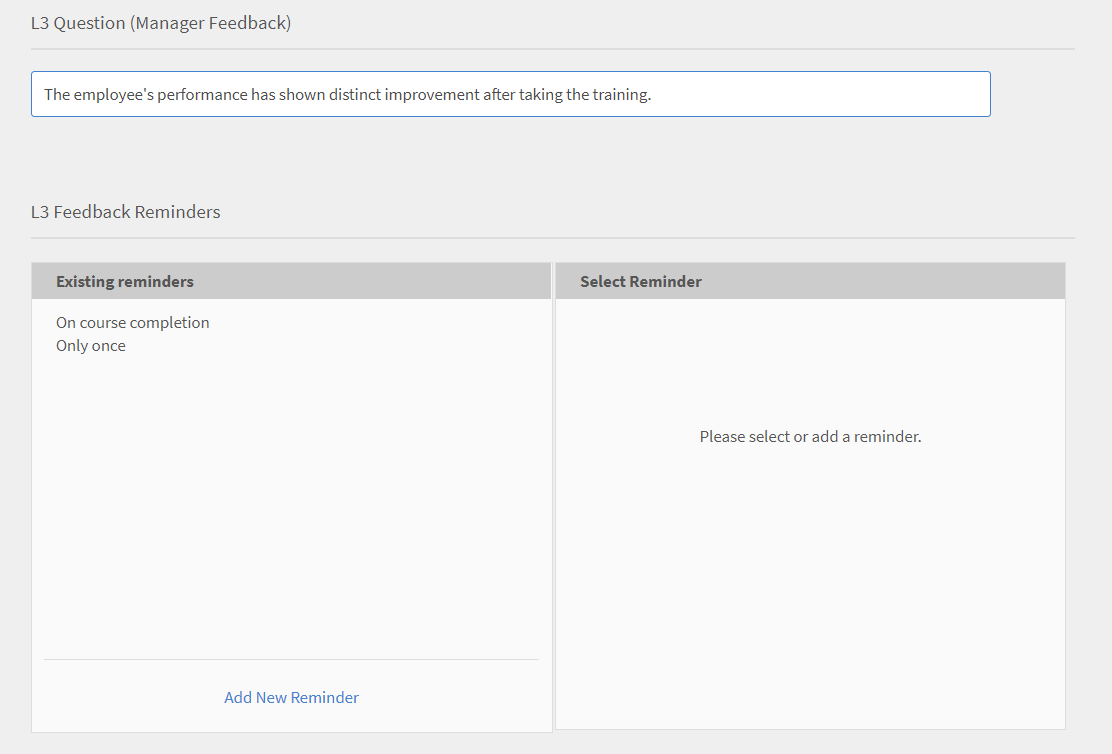
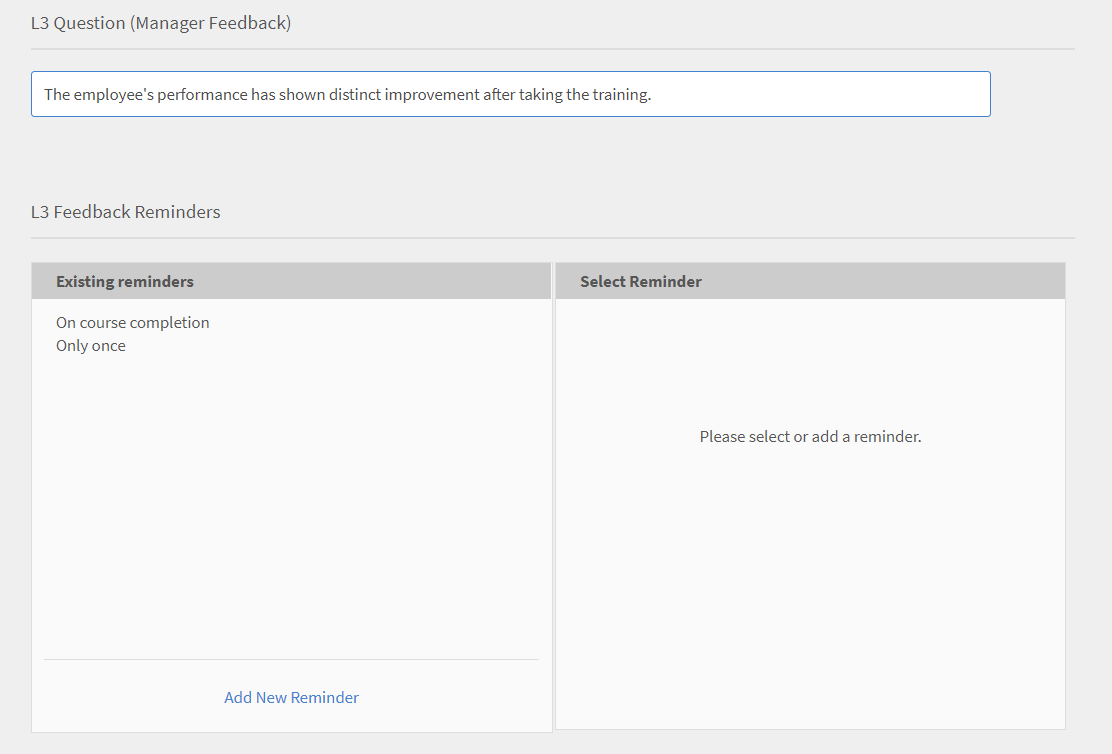
De forma similar a Comentarios de L1, puede configurar los recordatorios de comentarios de L3. Puede modificar el recordatorio existente o añadir un nuevo recordatorio de comentarios.
Después de finalizar la pregunta de comentarios y la configuración del recordatorio, haga clic en Guardar para aplicar la configuración.
El procedimiento anterior describía los pasos para configurar los ajustes de comentarios a nivel global. Es decir, la configuración se aplica a todos los cursos. Además de estas preguntas globales, como administrador o autor, puede configurar preguntas de comentarios de L1 y L3 adicionales a nivel de instancia.
Para configurar la configuración de comentarios en un nivel de instancia:
En la página de inicio de Captivate Prime, haga clic en Cursos.
Pase el ratón por encima del curso en el que desee configurar los ajustes de comentarios. Haga clic en Ver curso.
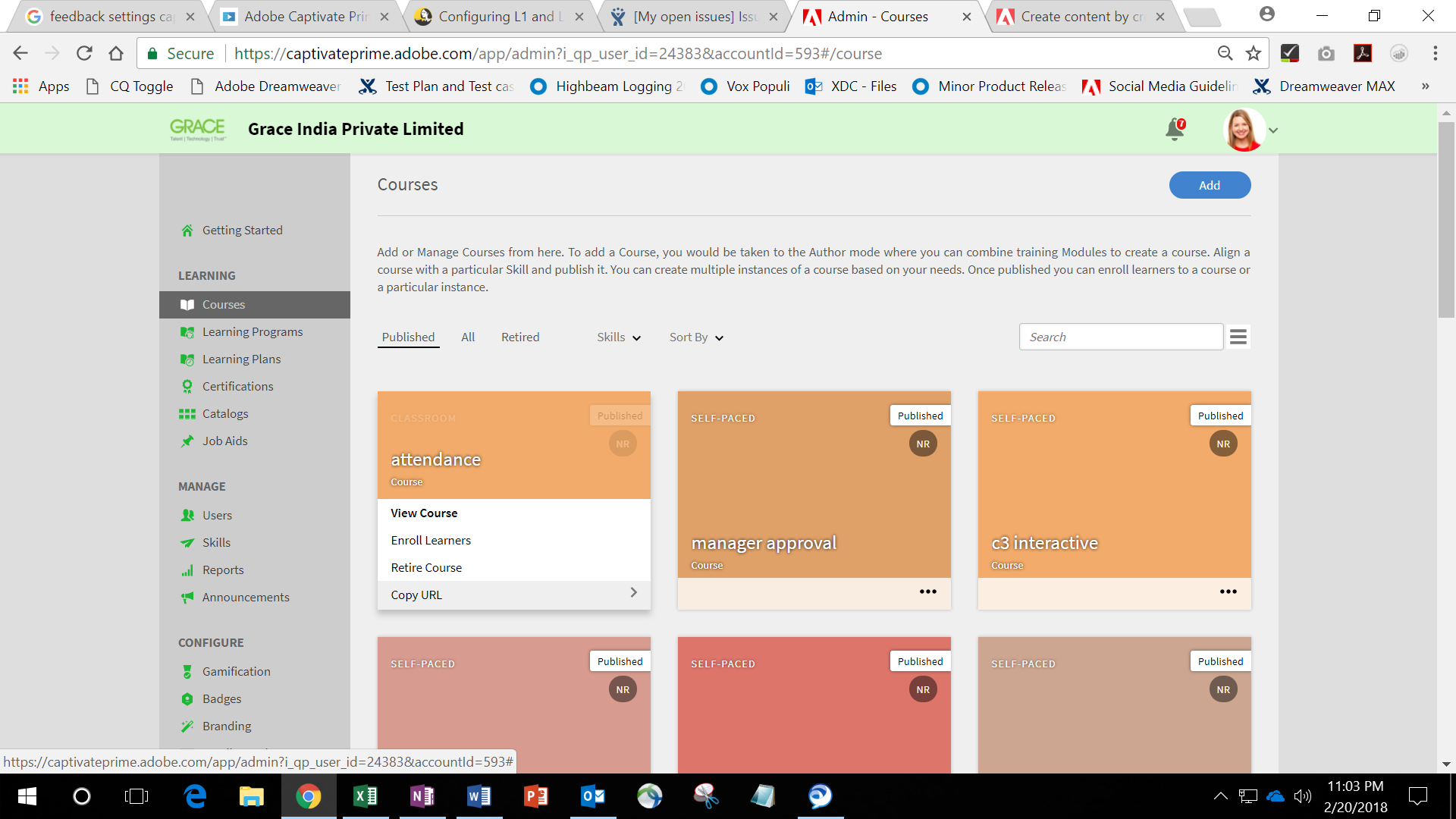
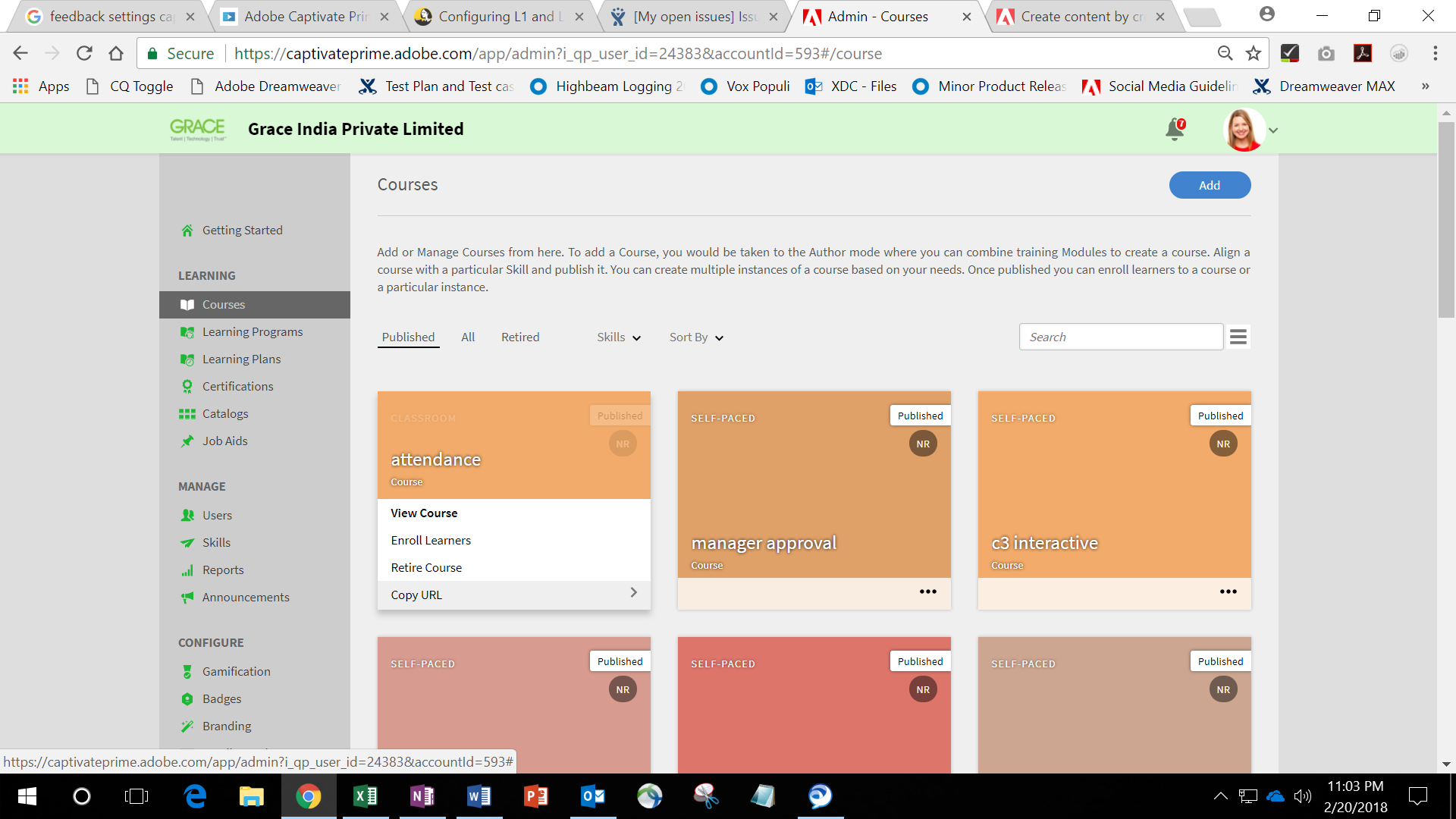
En la página de detalles del curso, haga clic en Valores predeterminados de instancia en la sección Configurar.
En la lista desplegable Idioma seleccione el idioma en el que desea que se muestre el cuestionario de comentarios.
Active Comentarios de reacción de L1 si desea solicitar comentarios de los alumnos. Puede añadir hasta dos preguntas en esta sección. Los alumnos pueden proporcionar respuestas descriptivas a estas preguntas.
Seleccione la casilla de verificación Convertir en obligatoria si desea hacer que una o ambas preguntas sean obligatorias.
Seleccione el Mostrar cuestionario inmediatamente después de finalizar el curso si desea que los alumnos vean el cuestionario de comentarios inmediatamente después de completar el curso.
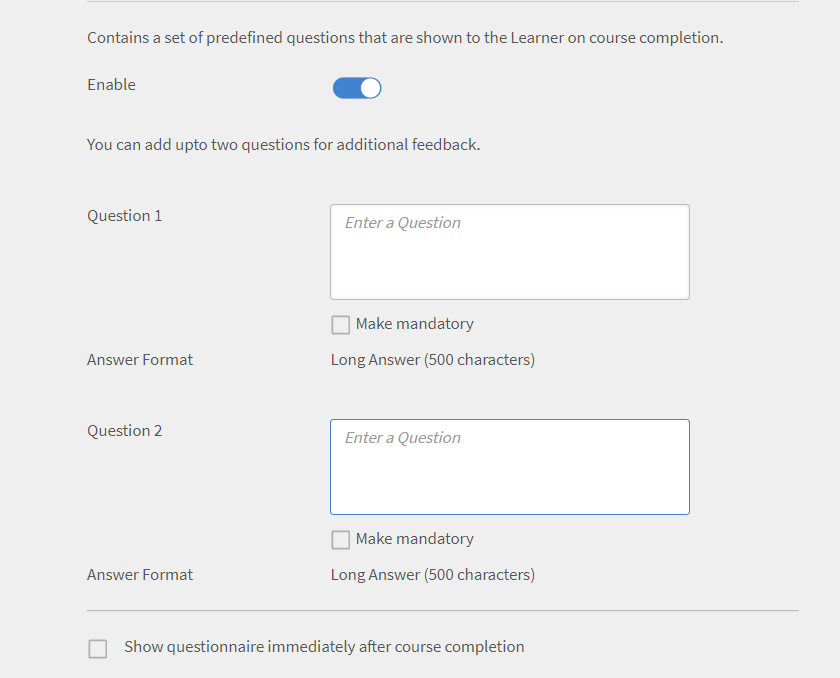
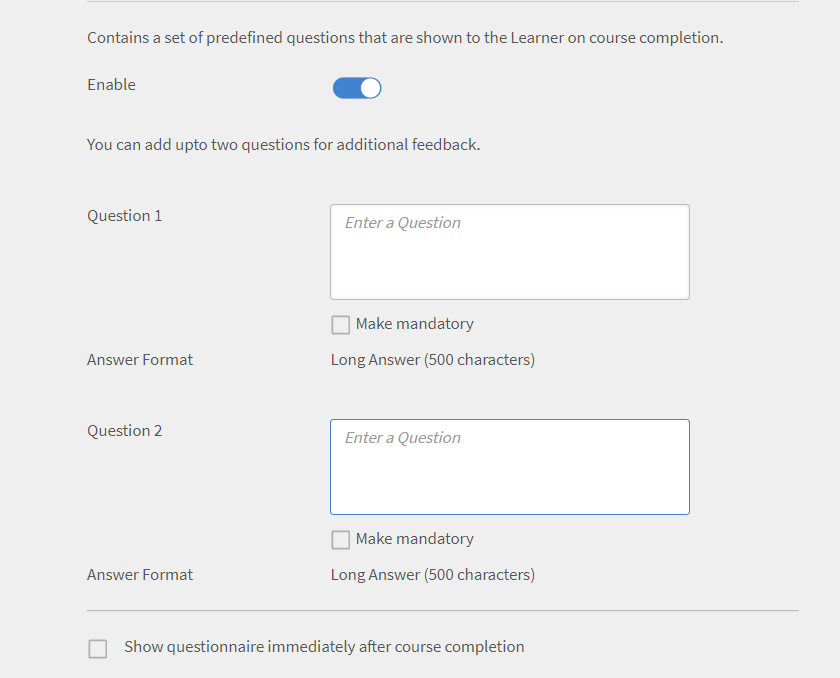
Para configurar los comentarios de cambio de comportamiento de L3 en un nivel de instancia, Habilite los comentarios de L3. La aplicación muestra una pregunta predefinida obligatoria y una pregunta en blanco en la que puede escribir una pregunta de su elección.
Para la pregunta predefinida sobre la mejora del alumno después de realizar el curso, la respuesta está en formato de escala Likert. Es decir, los gerentes deben elegir una opción en una escala de Totalmente de Acuerdo para Estar Totalmente en Desacuerdo.
Especifique la segunda pregunta para el responsable. Los responsables pueden proporcionar una respuesta descriptiva a esta pregunta.
Seleccione la casilla Convertir en obligatoria si desea hacer obligatoria la segunda pregunta.
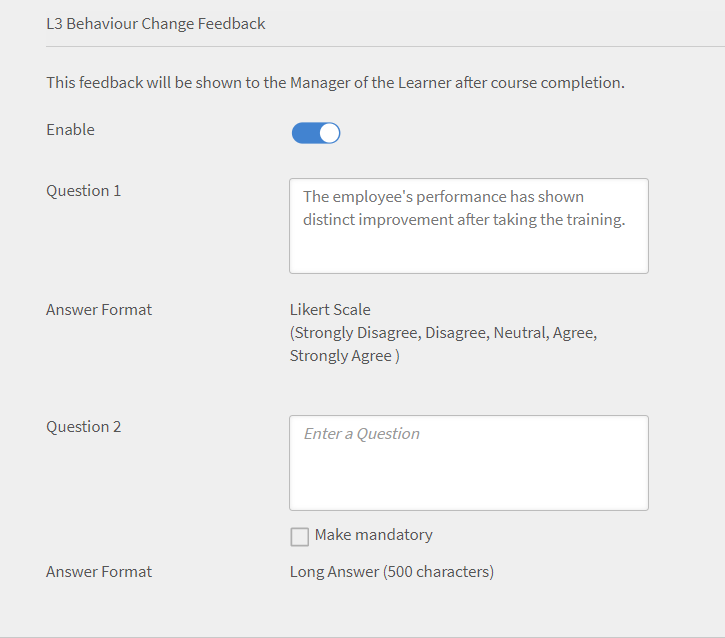
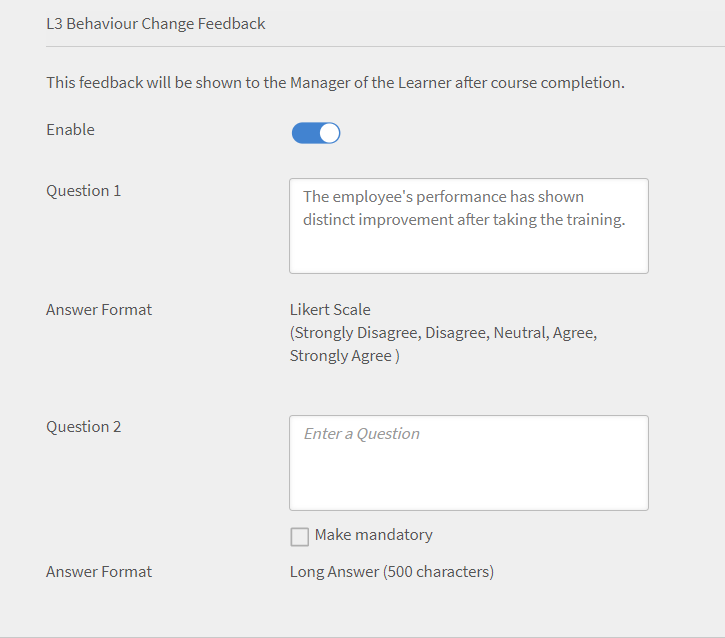
Opcionalmente, configure la configuración del recordatorio en el nivel de instancia. Si no establece aquí la configuración de recordatorio, se asignará automáticamente la configuración de recordatorio global.
Después de finalizar las preguntas de comentarios y la configuración del recordatorio, haga clic en Guardar para aplicar la configuración.
Nota: La configuración de comentarios no se aplica a las certificaciones.
La configuración general de Captivate Prime permite a los administradores configurar opciones genéricas que afectan a otras funciones de la aplicación. Por ejemplo, puede utilizar la configuración general para especificar si la eficacia del curso puede hacerse visible para los alumnos. Para configurar los ajustes generales:
En la página de inicio de Captivate Prime, haga clic en Configuración.
En el panel izquierdo, haga clic en General.
En la página Configuración general, puede configurar las siguientes opciones:
Para todas estas opciones, la función a la que afecta cada opción es variada. Si es necesario, podemos proporcionar enlaces cruzados a cada una de las funciones detalladas.
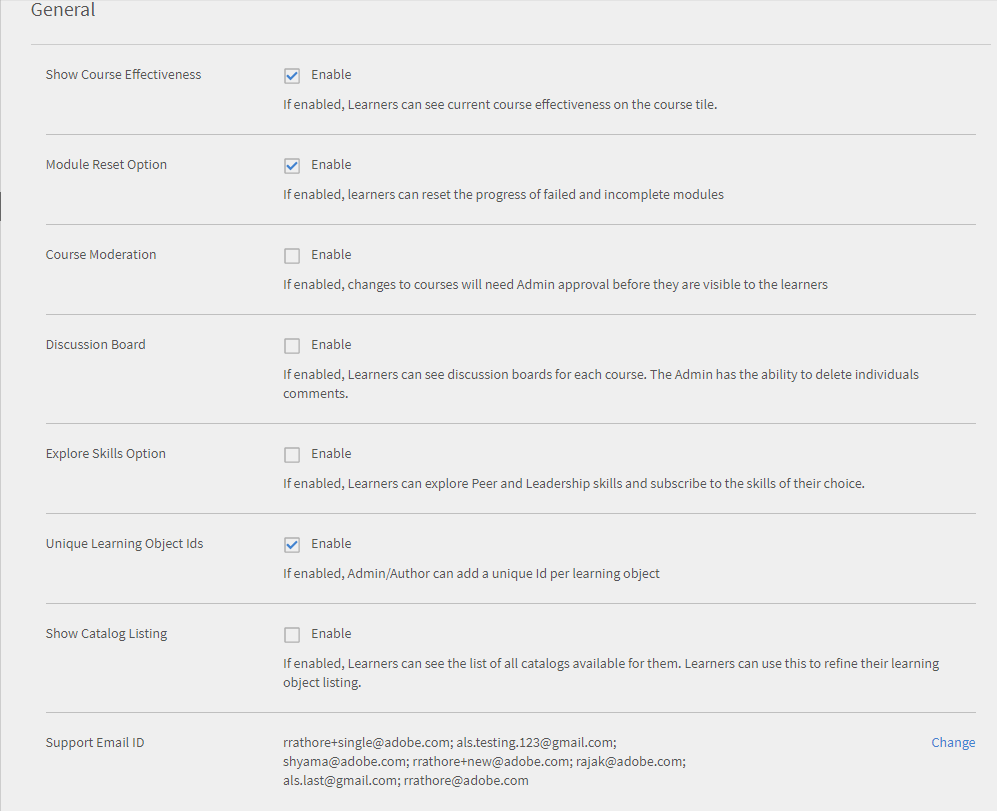
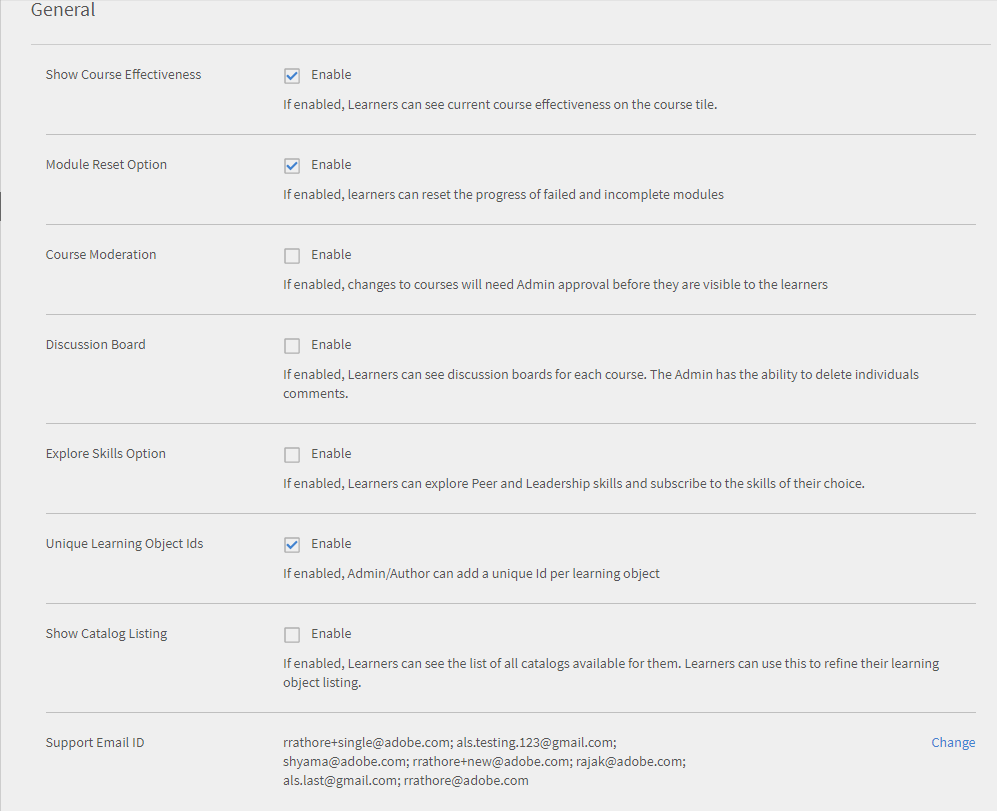
El tablero del alumno en Captivate Prime permite a los alumnos ver sus cursos obligatorios y recomendados, además de sus logros, aptitudes y anuncios. Los administradores pueden decidir cómo debe aparecer este tablero del alumno configurando la configuración del tablero del alumno. Esta configuración permite a los administradores definir los widgets en la página del alumno. Esta configuración también especifica cómo y dónde se colocan los widgets en el tablero del alumno. Como administrador, puede obtener una vista previa del diseño del tablero del alumno antes de aplicar la configuración.
En la página de inicio de Captivate Prime, haga clic en Configuración.
En el panel de navegación izquierdo, haga clic en Tablero del alumno.
Seleccione los widgets que desea activar. Si deselecciona un widget, este se eliminará inmediatamente de la previsualización. Los alumnos no pueden ver este widget en su tablero.
Haga clic en Guardar para aplicar la configuración.
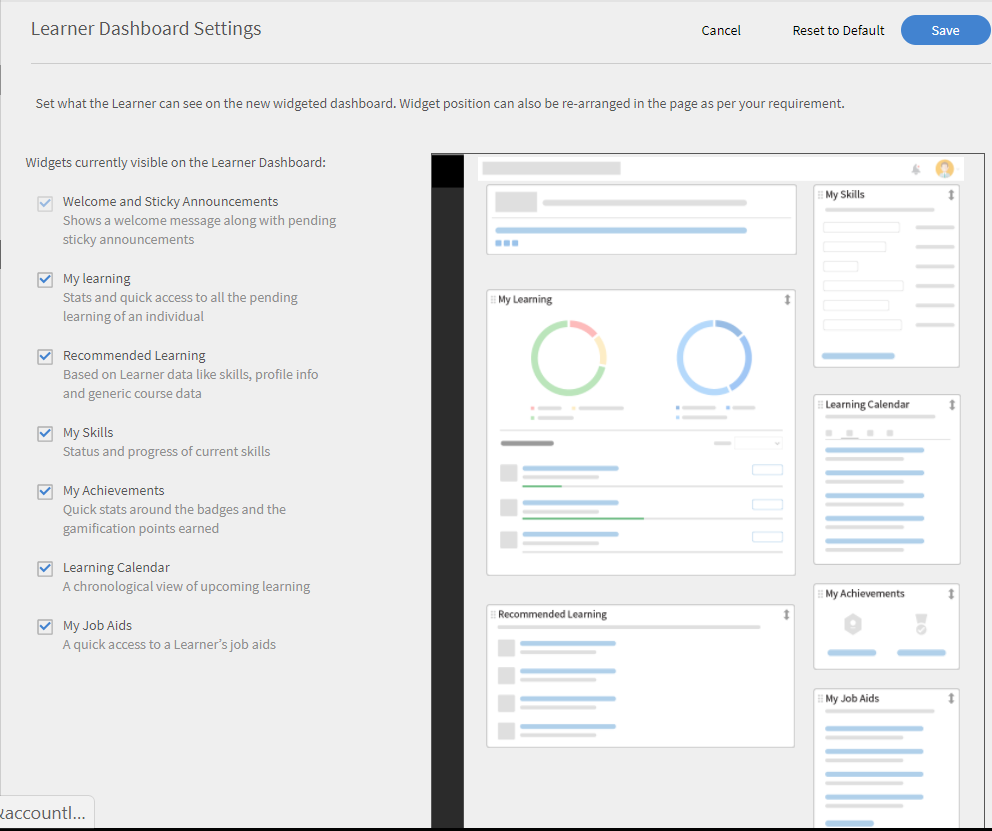
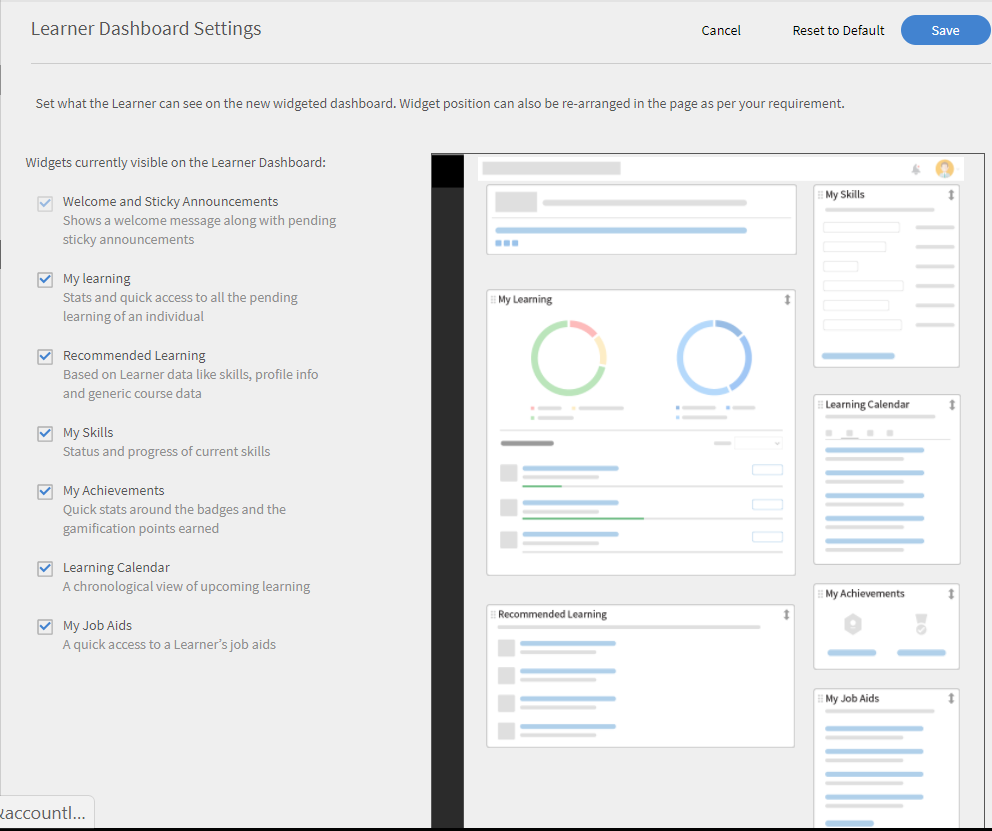
Para aplicar la configuración predeterminada, haga clic en Restaurar a predeterminado. En este caso, todos los widgets excepto Anuncios fijos y de bienvenida están visibles.
Incluso después de habilitar la configuración del tablero del alumno, los alumnos pueden modificar y desplazarse por los widgets en sus tableros respectivos.